
Мазмуну:
- Автор Lynn Donovan [email protected].
- Public 2023-12-15 23:50.
- Акыркы өзгөртүү 2025-01-22 17:32.
Качан OBS жазуу орнотууларын орнотуу , кириңиз Орнотуулар >Чыгуу жана Чыгуу режимин "Өркүндөтүлгөн" кылып жаңыртыңыз. Ал жерден, менчигине өтүңүз жаздыруу өтмөк. Бул алып келет өйдө варианттардын тизмеси. Биринчиден, "тип" экенин текшериңиз коюу стандартка жана тандаңыз жаздыруу жол.
Муну эске алып, OBS менен кантип жаздырсам болот?
Метод 2 Оюнду жаздыруу
- Жазгыңыз келген оюнду ачыңыз. OBS Studio каалаган DirectX же OpenGL видео оюнун ойноп жатканыңызды жаздыра алат.
- Компьютериңизде же Macиңизде OBS студиясын ачыңыз.
- "Булактар" астындагы + чыкылдатыңыз.
- Оюн тартуу баскычын басыңыз.
- OK басыңыз.
- Тартуу режимин тандаңыз.
- OK басыңыз.
- Үндүн көлөмүн зарылчылыкка жараша тууралаңыз.
Ошондой эле суроо бериши мүмкүн, жазуу үчүн жакшы битрейт деген эмне? SDR жүктөөлөрү үчүн сунушталган видео бит ылдамдыктары
| Түр | Видеонун ылдамдыгы, стандарттык кадр ылдамдыгы (24, 25, 30) | Видеонун ылдамдыгы, кадрдын жогорку ылдамдыгы (48, 50, 60) |
|---|---|---|
| 1440p (2к) | 16 Мбит/сек | 24 Мбит/сек |
| 1080p | 8 Мбит/сек | 12 Мбит/сек |
| 720p | 5 Мбит/сек | 7,5 Мбит/сек |
| 480p | 2,5 Мбит/сек | 4 Мбит/сек |
Ошондой эле билүү үчүн, OBS үчүн мыкты жазуу форматы кайсы?
үчүн мыкты натыйжалары, чыгаруу файлыңызды орнотуңуз формат FLVге берүү жөндөөлөрүндө. Керек болсо, кийинчерээк аны MP4 форматына айландырсаңыз болот. Жаздыруу түздөн-түз MP4 үчүн абдан кооптуу болуп саналат OBS же сиздин компьютериңиз бузулуп, бүтүндөй жаздыруу пайдасыз. Ал эми FLV кыйроого чейин баарын сактайт.
OBS аудио жаздыбы?
Сиз негизи айтасыз OBS кайсы аппараттар болушу керек жазылган . Үнүңүз гарнитураңыздан өтүп, бирок сиз динамиктерди тандап алган болсоңуз OBS орнотуулар, анда ал болот рекорд эч нерсе жок, анткени динамиктерге эч кандай үн берилбейт.
Сунушталууда:
Эмне үчүн аудитория техникалык жазуу үчүн өзгөчө маанилүү?

Эгер сиз инструкцияны жазып жатсаңыз, аудиторияңыз буюмдун акыркы колдонуучусу болуп калат. Бул маанилүү, анткени сиздин документиңизди жазуу ыкмасы аудиторияңыздын чөйрөсү менен аныкталат. Жалпы эреже: аудитория канчалык аз билсе, сиздин документиңиздин техникалык сапаты ошончолук аз болот
Кандай жолдор менен жазуу уюм үчүн баалуу болушу мүмкүн?
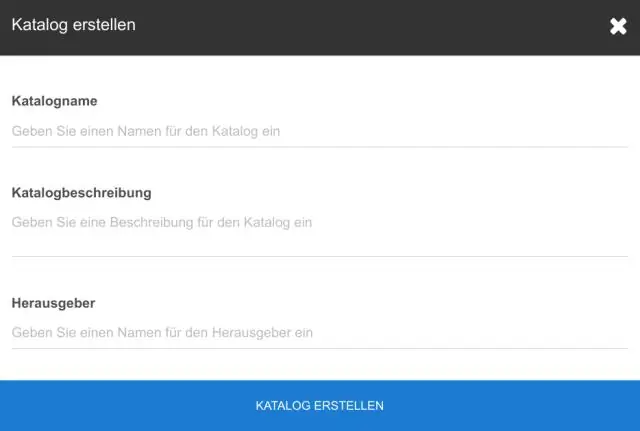
Жазуулар агенттик үчүн баалуулукка ээ, анткени: Алар агенттик өз ишин жүргүзгөн негизги административдик инструмент болуп саналат. Алар агенттиктин уюмун, функцияларын, саясатын, чечимдерин, процедураларын жана маанилүү транзакцияларын документтештирет
Жеткирүү дарегин алуу үчүн конвертке эмне жазуу керек?
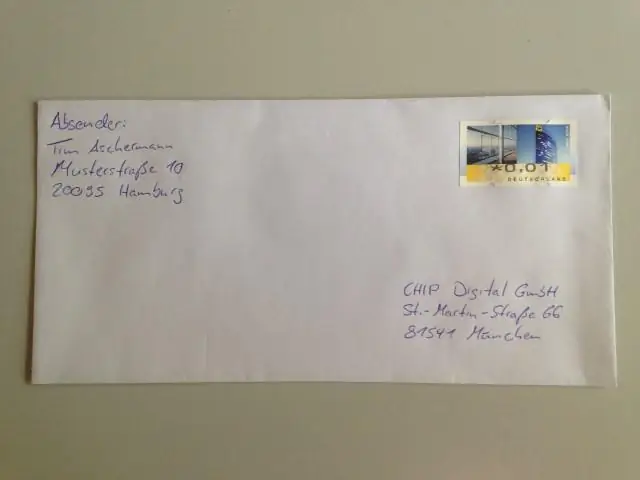
Биринчиден, конверттеги даректи кара түстөгү туруктуу маркер менен чийип, андан соң жаңы даректи блок тамгалар менен жазышыңыз керек. Андан кийин конвертке "Жылдырылды же алдыга" деп жазып, аны кайра почта ящигиңизге салыңыз же Почта бөлүмүнө түшүрүңүз
Кайсы кэштеги маалыматтардын кэшке кайра жазуу керек экендигин аныктоо үчүн колдонулат?

Бит ошондой эле өзгөртүлгөн жана азырынча сактагычка сактала элек эс тутумдун байланышкан блогун көрсөтөт. Демек, кэштеги маалыматтардын бир бөлүгүн кэшке кайра жазуу керек болсо, кир бит 0 коюлушу керек. Dirtybit=0 бул жооп
Сырсөздү кайра жазуу эсептердин кандай түрлөрү үчүн иштейт?

С: Сырсөздү кайра жазуу эсептердин кандай түрлөрү үчүн иштейт? A: Сырсөздү кайра жазуу, жергиликтүү Active Directoryден Azure ADге синхрондоштурулган колдонуучу каттоо эсептери үчүн иштейт, анын ичинде федеративдүү, сырсөз хэш синхрондоштуруу жана аутентификация колдонуучулары аркылуу өтүү
